방해 금지 모드가 켜져 있으면 앱 및 기타 출처의 알림이 꺼지고 화면에 표시되지 않습니다. 여기에는 수신 이메일, 메시지 및 기타 알림에 대한 알림, 배너 및 소리가 포함됩니다. 사용자는 이러한 알림에 계속 액세스할 수 있으며 이를 위해 알림 센터를 열 수 있습니다.
사용자는 필요에 따라 방해 금지 모드를 사용자 지정할 수 있습니다. 특정 사람이나 그룹의 전화를 허용하거나, 재다이얼링을 활성화하거나, 특정 시간에 방해 금지 모드가 자동으로 켜지도록 예약할 수 있습니다. 예를 들어, 사용자는 회의 중 또는 특정 작업에 집중해야 할 때 방해 금지 모드를 사용하도록 설정할 수 있습니다.
Mac에서 ‘방해 금지 모드’를 활성화하는 방법은 무엇인가요?
Mac에서 ‘방해 금지’ 모드를 활성화하려면 다음의 간단한 단계를 따르세요:
- 화면 오른쪽 상단의 알림 센터 아이콘을 클릭합니다.
- 그런 다음 초점 섹션을 클릭합니다.
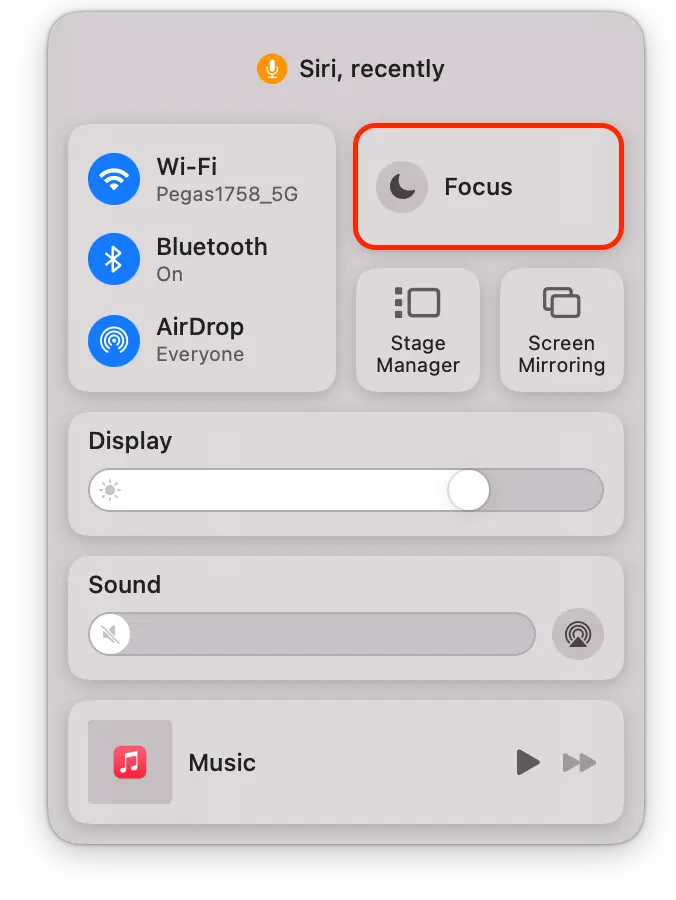
- 다음으로 ‘방해 금지’ 옵션을 클릭합니다.
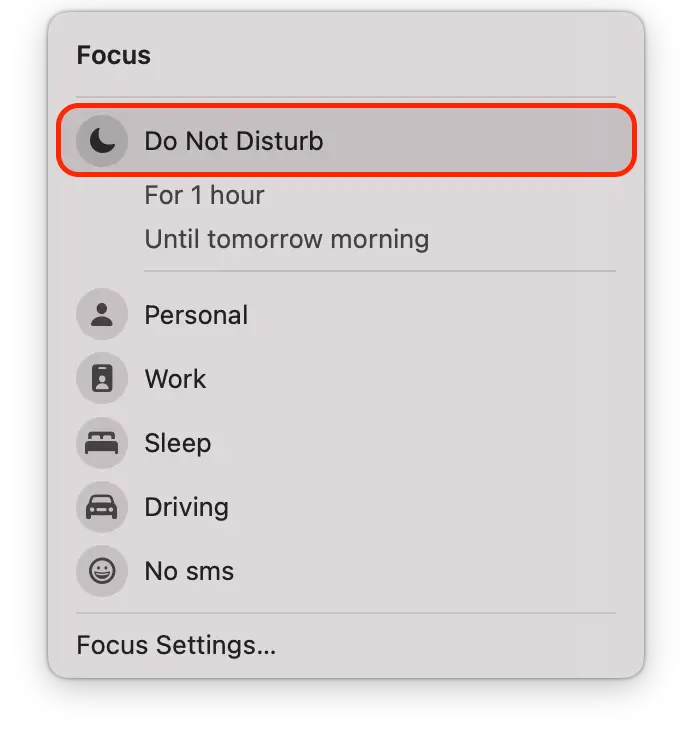
또는 Siri를 사용하여 Mac에서 ‘방해 금지’ 모드를 활성화할 수 있습니다. Mac에서 Siri가 활성화된 경우 “Siri, ‘방해 금지 모드’ 켜줘”라고 말하면 이 모드를 활성화할 수 있습니다. Siri를 사용하여 ‘방해 금지 모드’를 끄려면 “Siri, ‘방해 금지 모드’를 꺼줘”라고 말하면 됩니다.
Mac에서 ‘방해 금지 모드’를 사용자 지정하는 방법은 무엇인가요?
포커스 모드를 사용하여 ‘방해 금지’ 모드를 조정할 수 있습니다. 포커스 모드를 사용하면 수행 중인 작업에 따라 알림 및 애플리케이션을 사용자 지정할 수 있습니다. 포커스 모드가 활성화되면 사용자는 ‘개인’, ‘업무’, ‘방해 금지’, ‘절전’ 등 미리 정의된 여러 모드 중에서 선택하거나 자신만의 모드를 만들 수 있습니다. 그런 다음 모드가 켜져 있는 동안 표시할 앱과 알림을 선택할 수 있습니다.
집중 모드가 활성화되면 사용자는 개인, 업무, 방해 금지, 절전 모드 등 미리 정의된 여러 모드 중에서 선택하거나 자신만의 모드를 만들 수 있습니다. 그런 다음 모드가 켜져 있는 동안 표시할 앱과 알림을 선택할 수 있습니다. 예를 들어, ‘업무’ 모드에서 사용자는 이메일이나 메시징과 같은 업무 관련 앱의 알림만 수신하고 소셜 미디어나 엔터테인먼트 앱의 알림은 차단하도록 선택할 수 있습니다.
또한 포커스 모드를 사용하면 시간, 위치 또는 특정 앱의 사용에 따라 특정 모드에 대한 자동 트리거를 설정할 수 있습니다. 예를 들어, 사용자는 예약된 회의 중에 또는 명상이나 운동 앱과 같은 특정 앱을 사용할 때 ‘방해 금지’ 모드가 자동으로 켜지도록 설정할 수 있습니다.
나만의 포커스 모드를 만들려면 다음 단계를 따라야 합니다:
- 화면 왼쪽 상단의 Apple 메뉴를 클릭합니다.
- 드롭다운 메뉴에서 ‘시스템 설정’을 선택합니다.
- “초점”을 클릭합니다.
- 그런 다음 ‘포커스 추가’ 버튼을 클릭합니다.
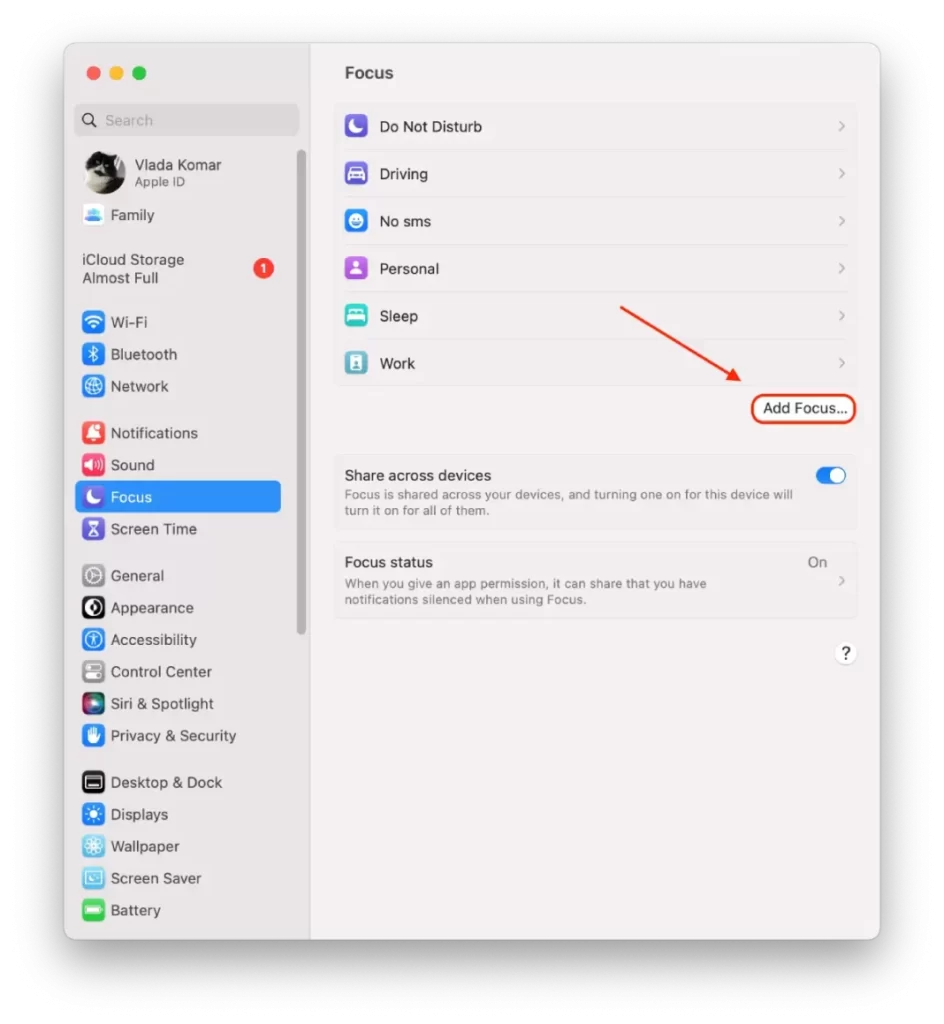
- 제안된 옵션 중에서 선택하거나 ‘사용자 지정’을 클릭하여 직접 만들 수 있습니다.
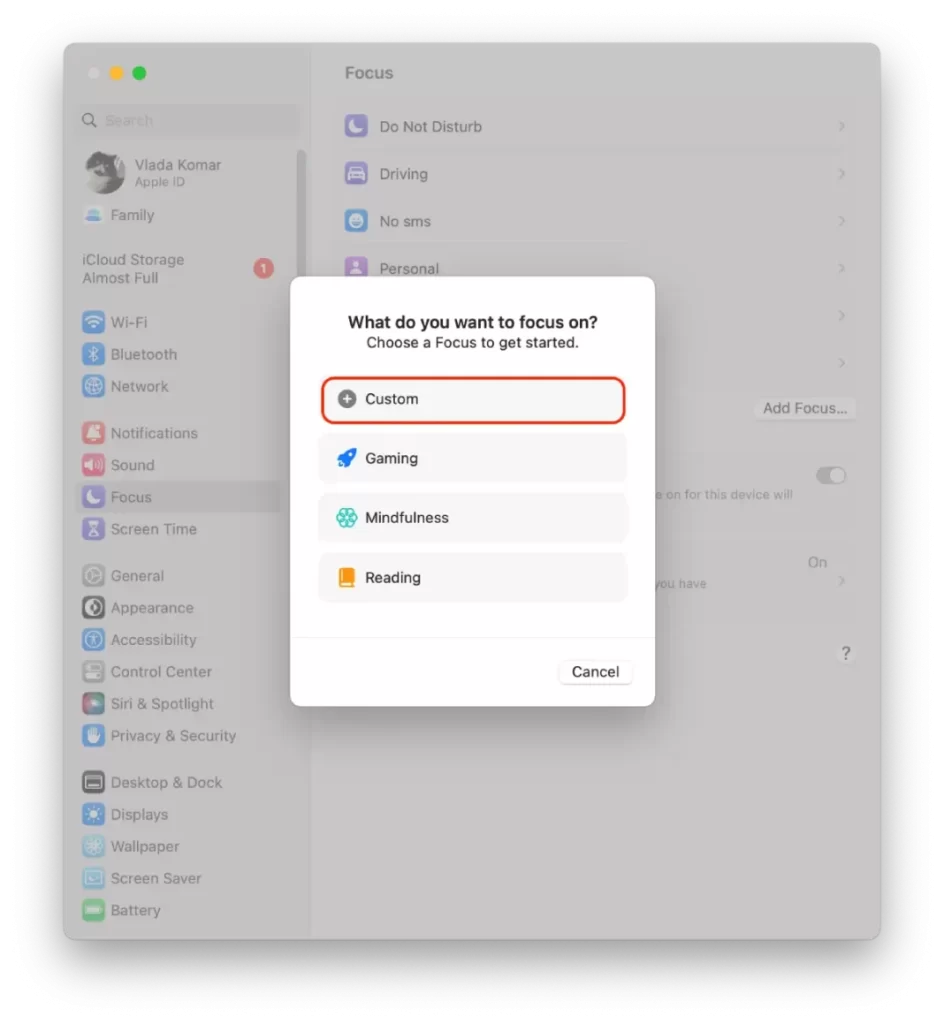
- 새 초점 모드에 이름을 지정하고 확인을 클릭합니다.

- 그런 다음 알림을 허용할 앱과 사람을 선택하고 ‘허용된 사람’ 및 ‘허용된 앱’ 옵션을 선택합니다.
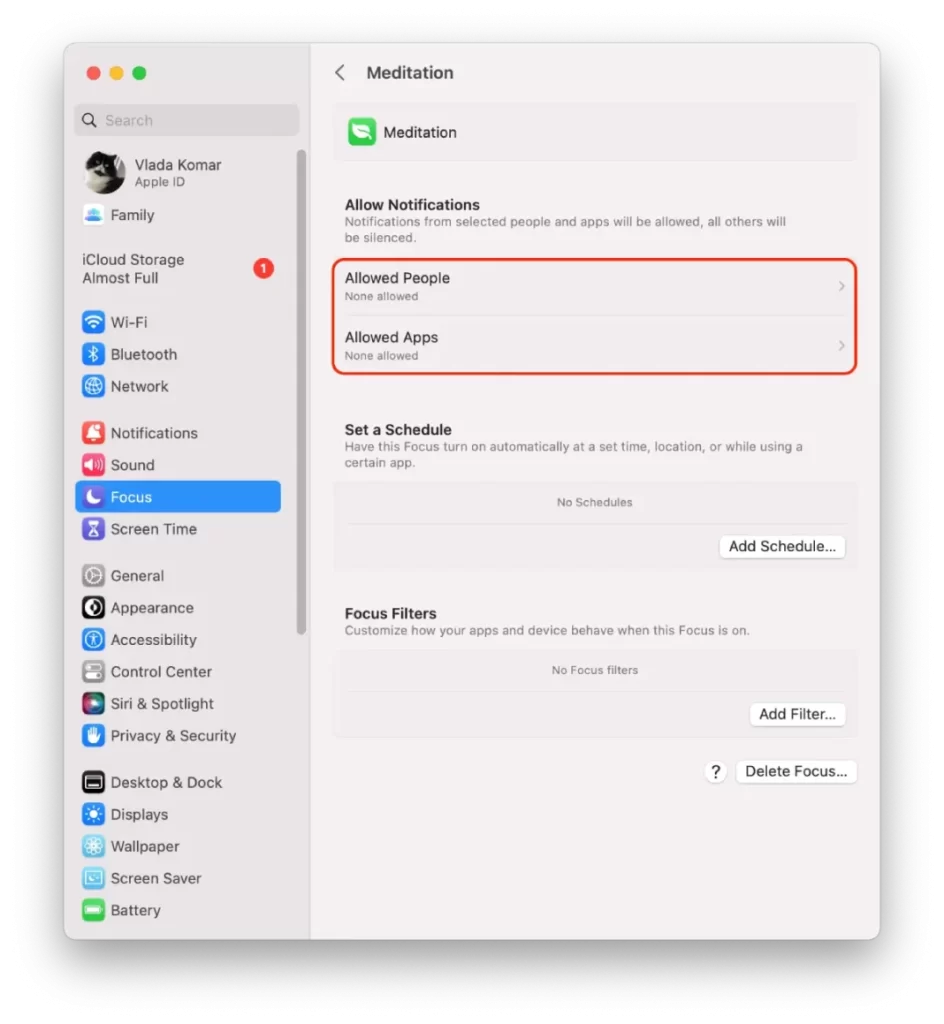
- 포커스 필터를 설정하면 포커스 중에 맞춤화된 앱을 사용할 수 있습니다. 선택한 앱은 이 포커스가 켜지거나 꺼질 때 알림을 받습니다.
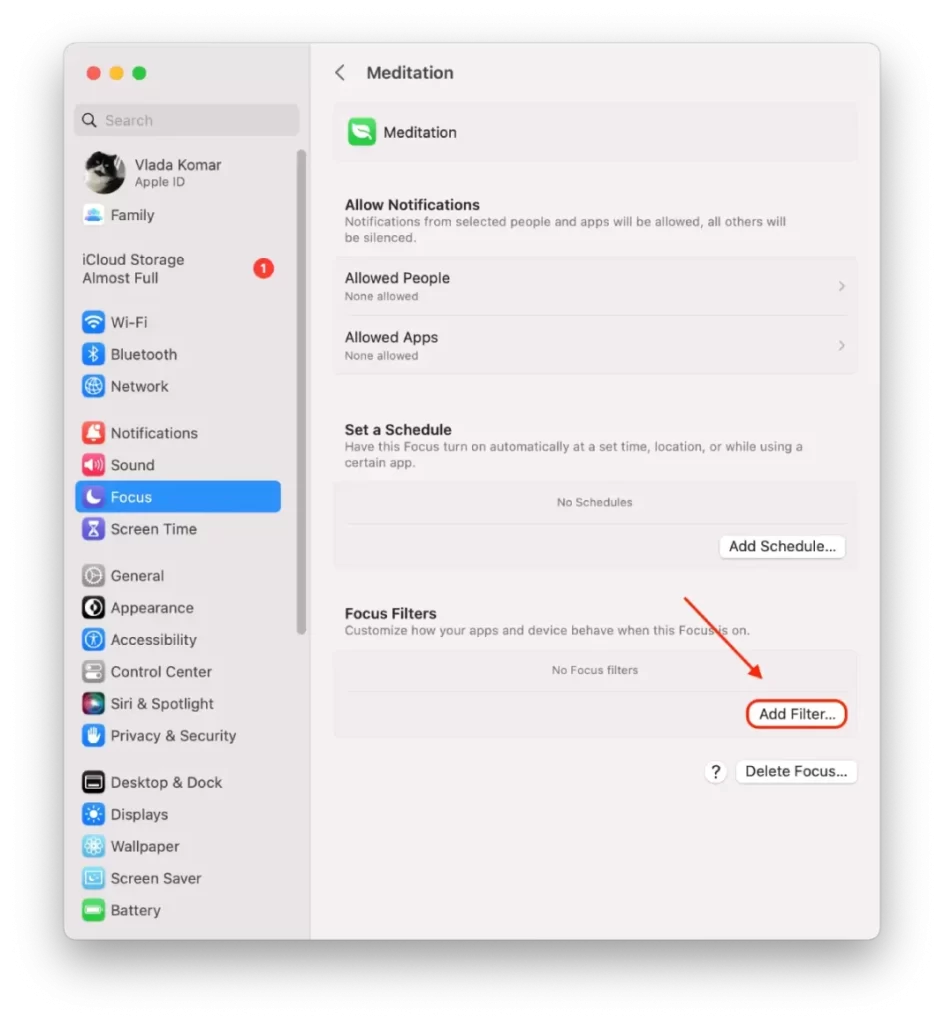
전반적으로 Mac에서 ‘방해 금지 모드’를 사용자 지정하는 것은 이 기능을 필요에 맞게 조정할 수 있는 좋은 방법입니다. 특정 사람의 전화를 허용하거나, ‘방해 금지’ 모드가 자동으로 켜지도록 예약하거나, 알림이 표시되는 방식을 사용자 지정하는 등 자신에게 가장 적합한 방식으로 ‘방해 금지’를 쉽게 구성할 수 있습니다.
키보드 단축키를 사용하여 ‘방해 금지 모드’를 사용 설정하는 방법은 무엇인가요?
Mac에서 키보드 단축키를 사용하여 ‘방해 금지 모드’를 활성화하면 메뉴를 탐색할 필요 없이 빠르고 쉽게 알림을 무음으로 설정할 수 있습니다.
Mac에서 키보드 단축키를 사용하여 ‘방해 금지 모드’를 사용 설정하려면 다음 단계를 따르세요:
- Mac에서 시스템 설정 앱을 엽니다.
- “키보드” 옵션을 클릭합니다.
- ‘키보드 단축키’를 선택합니다.
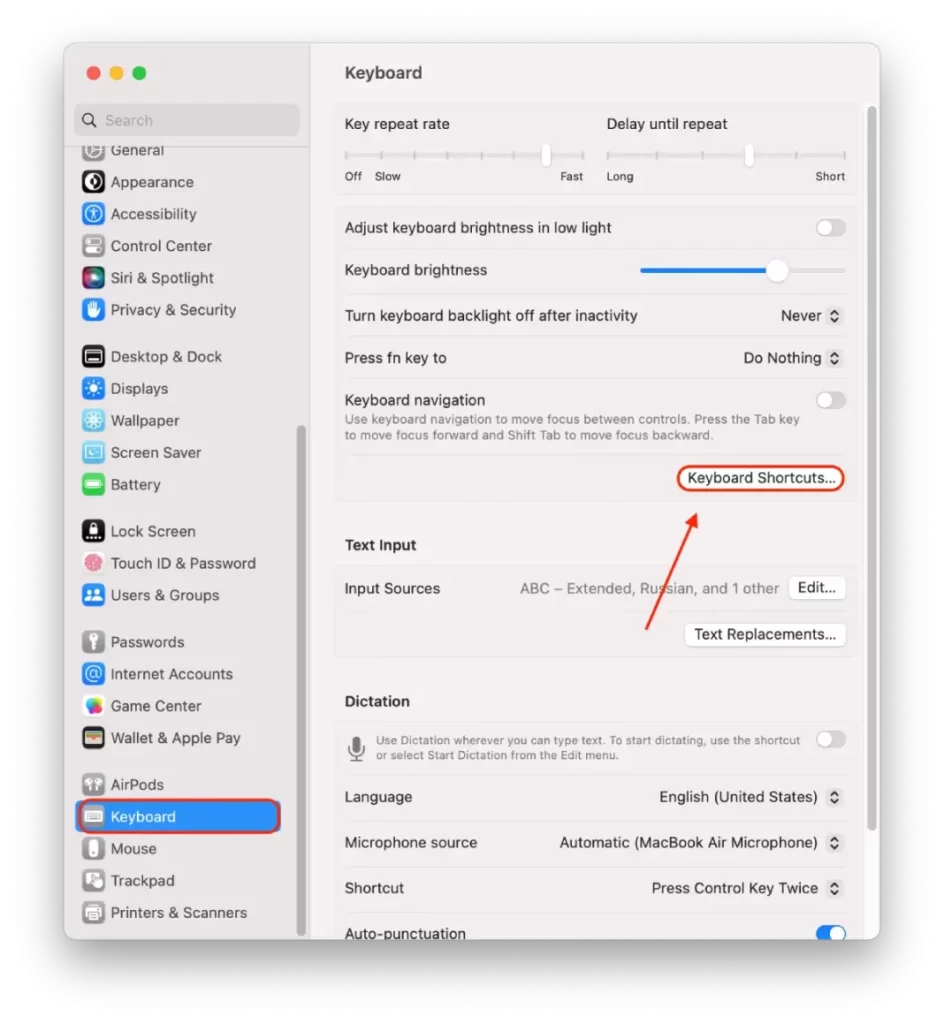
- ‘방해 금지 모드 켜기/끄기’ 옵션을 찾아 옆에 있는 확인란을 선택합니다.
- 없음을 두 번 클릭하거나 해당 상자 옆의 키를 클릭합니다.
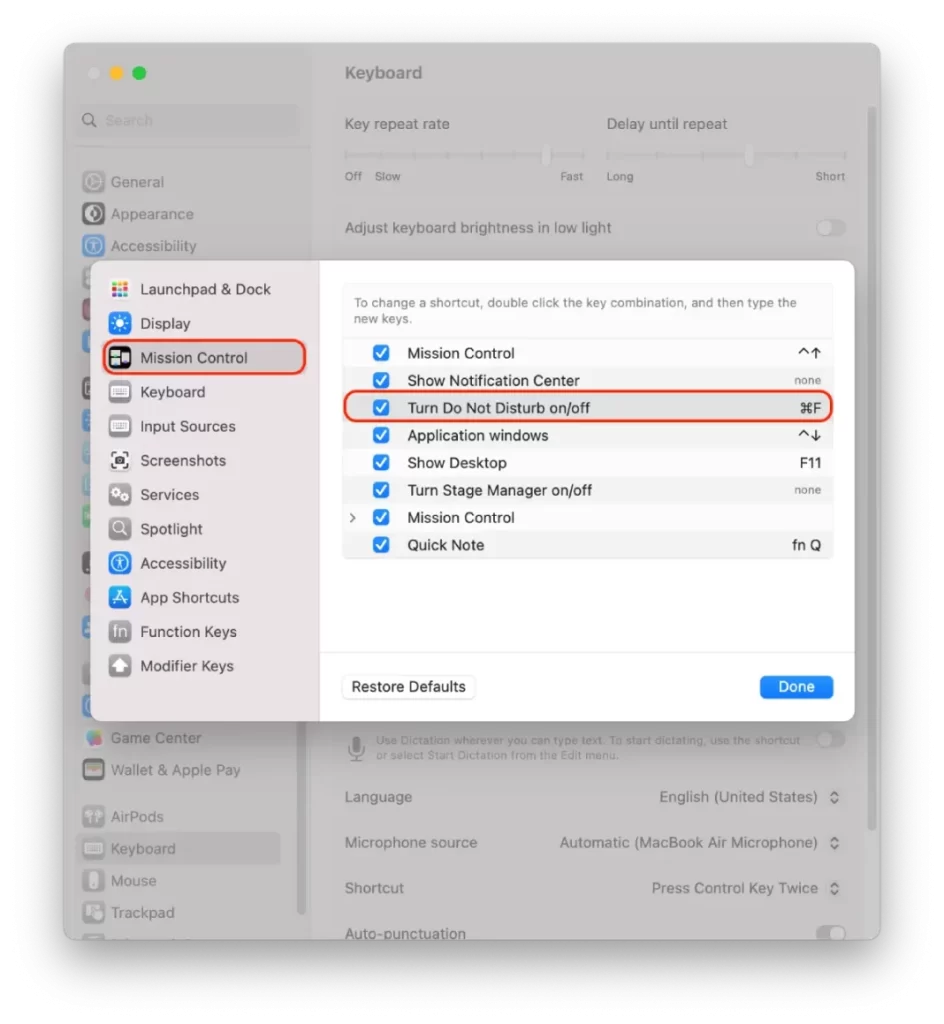
- 필드에 키 조합을 입력합니다. 저는 Command + F를 선택했습니다.
이제 구성한 키보드 단축키를 누르면 방해 금지 모드를 활성화할 수 있습니다. 이 기능은 워크플로우를 중단하거나 메뉴를 탐색하지 않고도 알림을 빠르게 끌 수 있는 유용한 방법입니다.
Mac에서 ‘방해 금지 모드’를 예약하는 방법은 무엇인가요?
Mac에서 ‘방해 금지 모드’가 특정 시간 또는 회의나 프레젠테이션과 같은 특정 이벤트 중에 자동으로 켜지고 꺼지도록 예약할 수 있습니다. 방법은 다음과 같습니다:
- 화면 왼쪽 상단 모서리에 있는 Apple 메뉴를 클릭합니다.
- 드롭다운 메뉴에서 ‘시스템 설정’을 선택합니다.
- “초점”을 클릭합니다.
- 그런 다음 원하는 포커스를 선택해야 합니다. 이 포커스에는 켜기/끄기 일정이 적용됩니다.
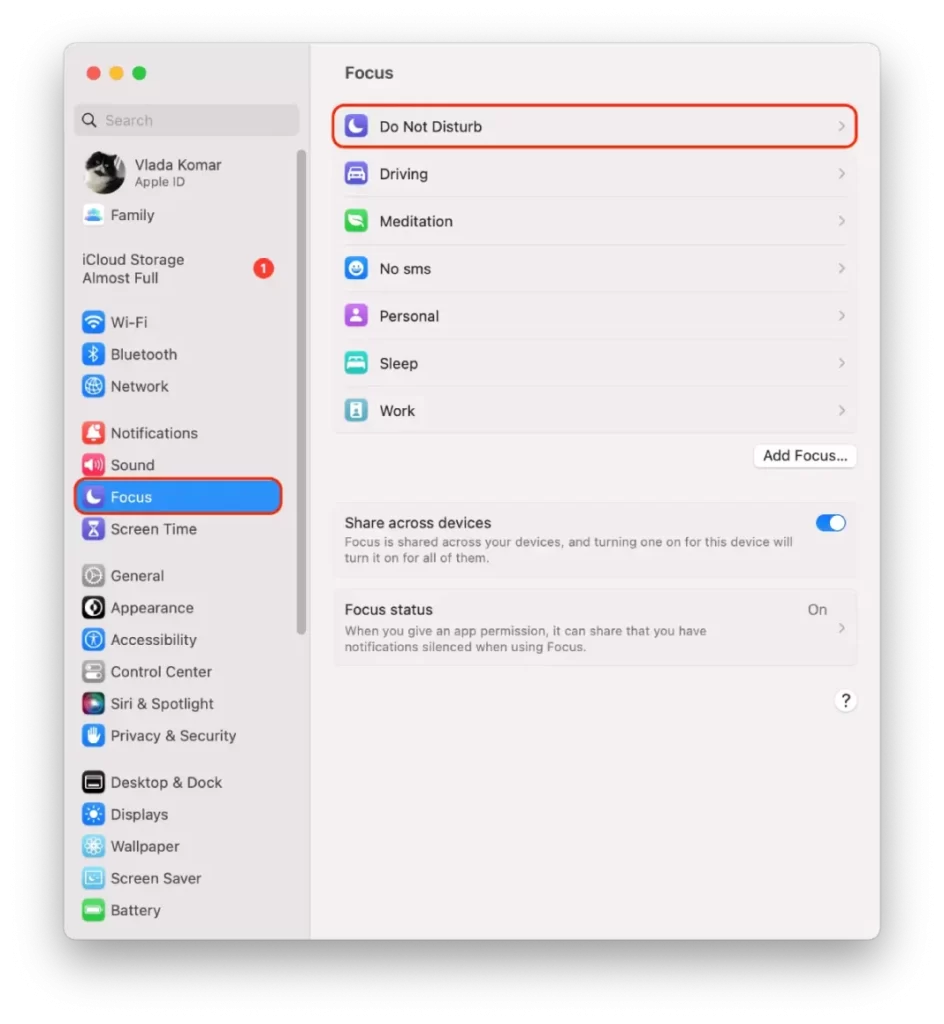
- 다음으로 ‘일정 추가’를 클릭합니다.
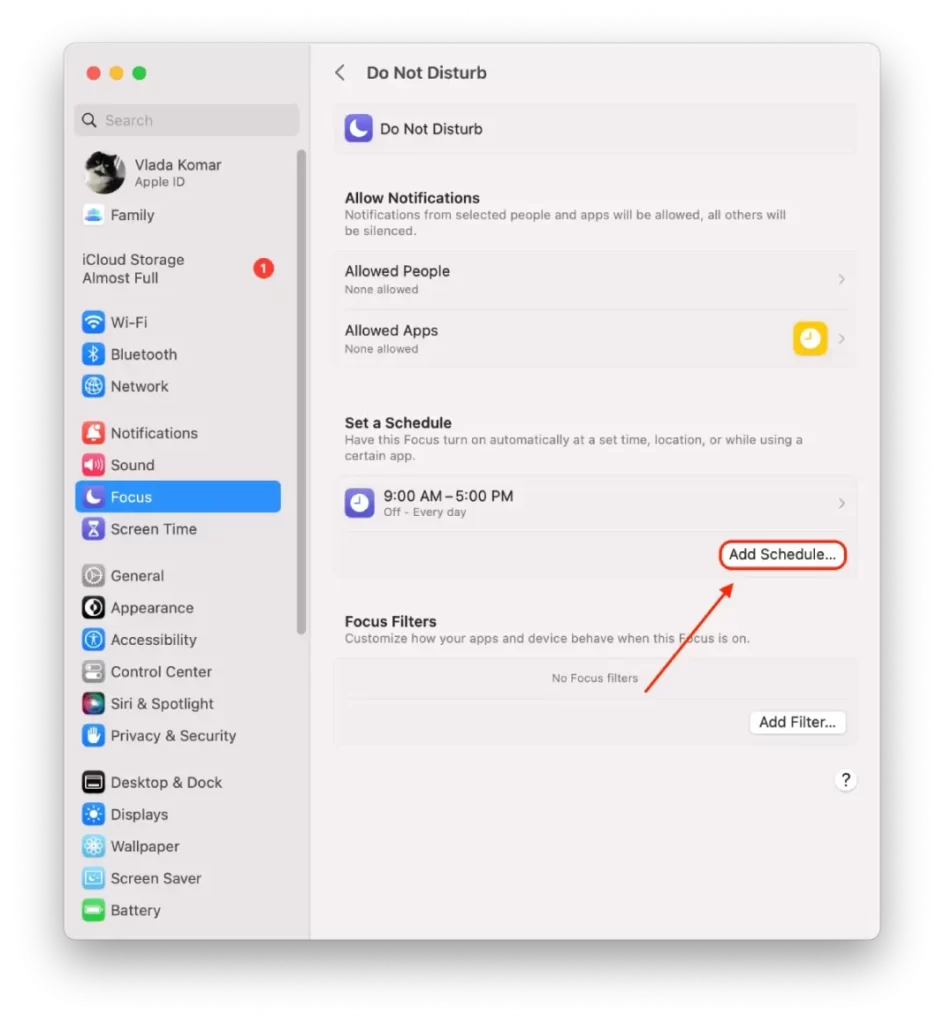
- 그런 다음 시간, 위치, 앱을 지정해야 합니다.
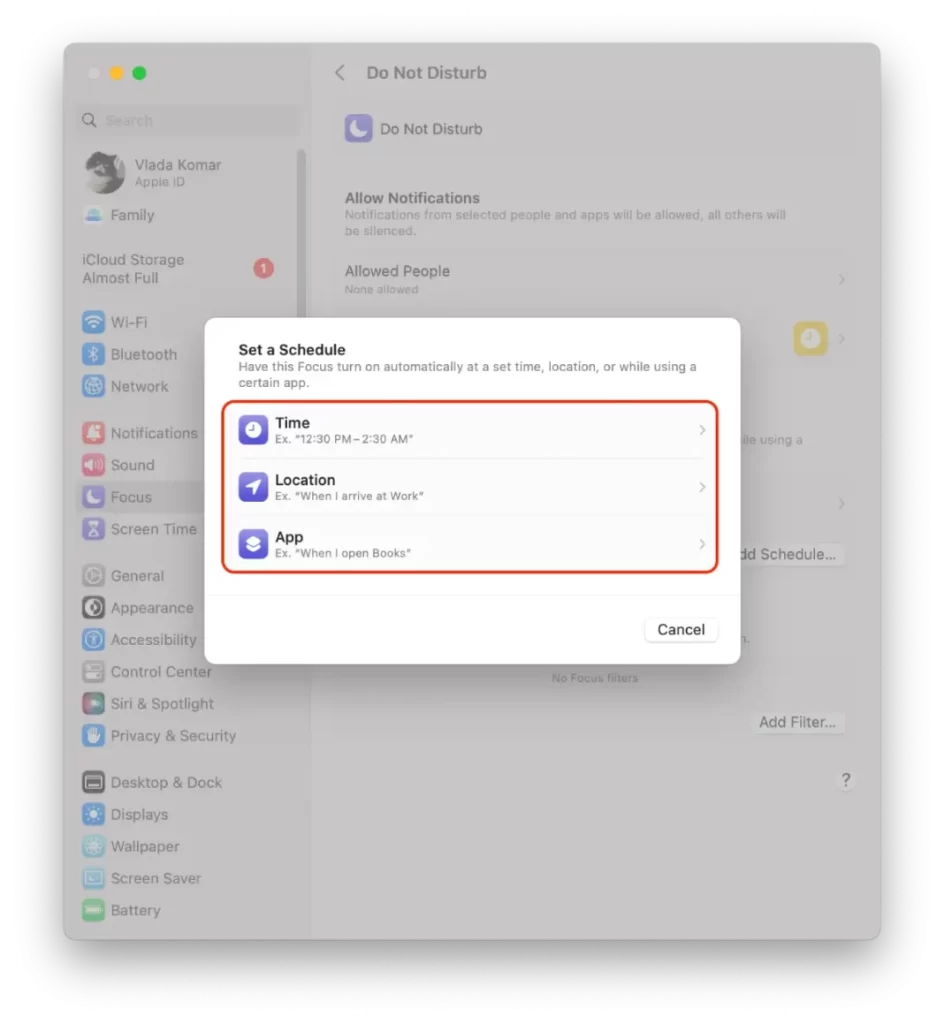
‘방해 금지’ 일정을 맞춤 설정한 후 창을 닫습니다. 이제 설정한 일정에 따라 ‘방해 금지 모드’가 자동으로 활성화 및 비활성화됩니다.










